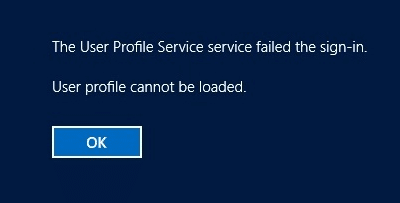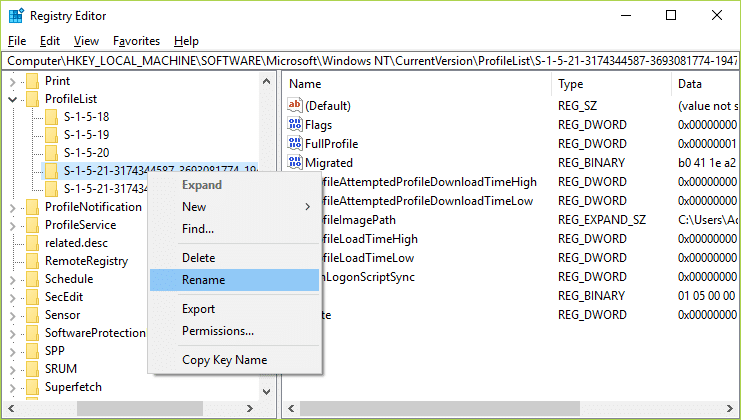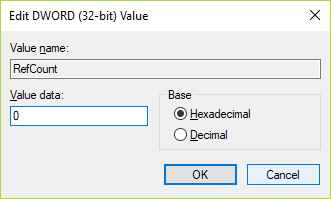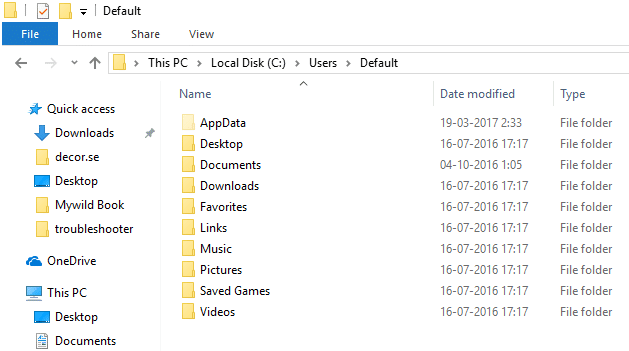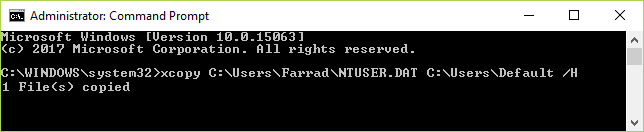Beheben des Anmeldefehlers beim Benutzerprofildienst: Wenn Sie sich bei Windows 10 anmelden, erhalten Sie möglicherweise die folgende Fehlermeldung „ Der Benutzerprofildienst ist bei der Anmeldung fehlgeschlagen. Benutzer Profil konnte nicht geladen werden. “, was bedeutet, dass das Konto, mit dem Sie sich anmelden möchten, beschädigt ist. Die Ursache der Beschädigung kann alles sein, von Malware oder Viren bis hin zu aktuellen Windows-Update-Dateien, aber machen Sie sich keine Sorgen, da es eine Lösung gibt, um diesen Fehler zu beheben. Lassen Sie uns also ohne Zeitverschwendung sehen, wie Sie die Anmeldefehlermeldung beim Benutzerprofildienst mit der unten aufgeführten Anleitung zur Fehlerbehebung tatsächlich beheben können.
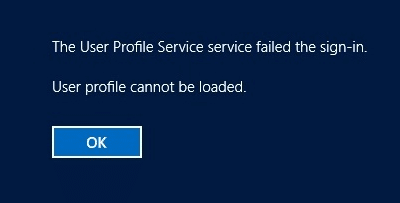
Inhalt
3 Möglichkeiten, den Anmeldefehler des Benutzerprofildiensts zu beheben
Starten Sie Ihr Windows im abgesicherten Modus:
1.First finden Sie auf der Login - Bildschirm , wo Sie die Fehlermeldung dann auf klicken siehe Power - Taste dann halten Sie die Umschalttaste und klicken Sie dann auf Neu starten.

2.Stellen Sie sicher, dass Sie die Umschalttaste nicht loslassen, bis Sie das Menü Erweiterte Wiederherstellungsoptionen sehen.

3. Navigieren Sie nun zu den folgenden Optionen im Menü Erweiterte Wiederherstellungsoptionen:
Problembehandlung > Erweiterte Optionen > Starteinstellungen > Neustart

4. Sobald Sie auf Neustart klicken, wird Ihr PC neu gestartet und Sie sehen einen blauen Bildschirm mit einer Liste von Optionen. Stellen Sie sicher, dass Sie die Zifferntaste neben der Option „ Abgesicherten Modus mit Netzwerk aktivieren “ drücken . “

5.Sobald Sie im abgesicherten Modus beim Administratorkonto angemeldet sind, öffnen Sie die Eingabeaufforderung und geben Sie den folgenden Befehl in cmd ein und drücken Sie die Eingabetaste:
Netzbenutzeradministrator /aktiv:ja

6. Um Ihren PC neu zu starten, geben Sie in cmd shutdown /r ein und drücken Sie die Eingabetaste.
7. Starten Sie Ihren PC neu und jetzt können Sie dieses versteckte Administratorkonto sehen, um sich anzumelden.
Führen Sie die Systemwiederherstellung mit dem obigen Administratorkonto durch
1. Drücken Sie die Windows-Taste + R und geben Sie " sysdm.cpl " ein und drücken Sie dann die Eingabetaste.

2.Select System Protection Registerkarte und wählen Sie die Systemwiederherstellung.

3.Klicken Sie auf Weiter und wählen Sie den gewünschten Systemwiederherstellungspunkt .

4.Befolgen Sie die Anweisungen auf dem Bildschirm, um die Systemwiederherstellung abzuschließen. Und prüfen Sie, ob Sie den Anmeldefehler beim Benutzerprofildienst beheben können. Wenn nicht, fahren Sie mit den unten aufgeführten Methoden fort.
Hinweis Sichern Sie die Registrierung, bevor Sie eine der unten aufgeführten Methoden ausführen, da Änderungen in der Registrierung Ihr System ernsthaft beschädigen können.
Methode 1: Beheben Sie das beschädigte Benutzerprofil über den Registrierungseditor
1.Melden Sie sich beim oben aktivierten Administratorbenutzerkonto an.
Hinweis: Stellen Sie sicher, dass Sie einen Wiederherstellungspunkt erstellen, nur für den Fall, dass etwas schief geht.
2.Press Windows - Taste + R und geben Sie regedit ein und drücken Sie die Eingabetaste Registrierungs - Editor zu öffnen.

3. Navigieren Sie zum folgenden Registrierungsunterschlüssel:
HKEY_LOCAL_MACHINE\SOFTWARE\Microsoft\Windows NT\CurrentVersion\ProfileList
4. Suchen Sie unter dem obigen Schlüssel den Schlüssel, der mit S-1-5 beginnt, gefolgt von einer langen Zahl.

5.Es gibt zwei Schlüssel mit der obigen Beschreibung, daher müssen Sie den Unterschlüssel ProfileImagePath suchen und seinen Wert überprüfen.

6.Das Wertdatenfeld sollte Ihr Benutzerkonto enthalten, zum Beispiel C:\Benutzer\Aditya.
7.Nur zur Verdeutlichung endet der andere Ordner mit einer .bak-Erweiterung.
8.Klicken Sie mit der rechten Maustaste auf den obigen Ordner ( der Ihren Benutzerkontoschlüssel enthält ) und wählen Sie dann Umbenennen aus dem Kontextmenü. Geben Sie .ba am Ende, und dann drücken Sie die Eingabetaste drücken.
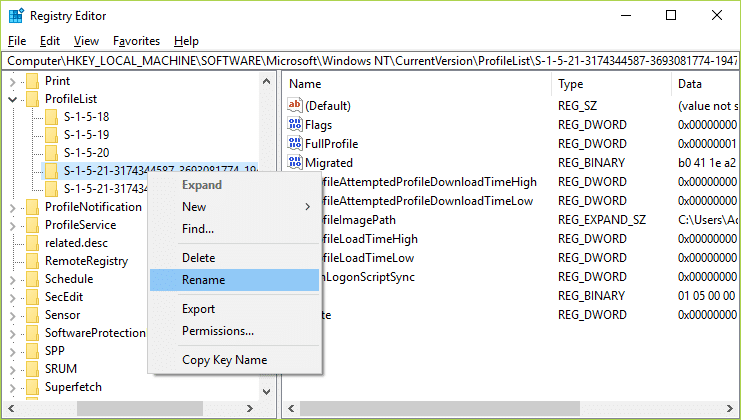
9.Klicken Sie nun mit der rechten Maustaste auf den anderen Ordner, der mit der Erweiterung .bak endet, und wählen Sie Umbenennen aus . Entfernen Sie die .bak-Datei und drücken Sie dann die Eingabetaste.
10.Wenn Sie nur einen Ordner mit der obigen Beschreibung haben, der mit der Erweiterung .bak endet, benennen Sie ihn um und entfernen Sie .bak daraus.

11.Wählen Sie nun den Ordner aus, den Sie gerade umbenannt haben (die .bak wurde durch Umbenennen entfernt) und doppelklicken Sie im rechten Fensterbereich auf RefCount.
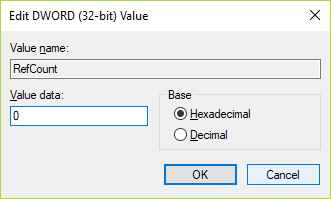
12. Geben Sie 0 in das Wertdatenfeld von RefCount ein und klicken Sie auf OK.
13.In ähnlicher Weise doppelklicken Sie im selben Ordner auf State, ändern Sie den Wert auf 0 und klicken Sie dann auf OK.

14. Starten Sie Ihren PC neu und Sie sollten sich erfolgreich anmelden und den Anmeldefehler beheben können .
Methode 2: Kopieren Sie den Standardordner von einem anderen Windows
1.Stellen Sie sicher, dass Sie einen anderen funktionierenden Computer haben, auf dem Windows 10 installiert ist.
2. Drücken Sie die Windows-Taste + R, geben Sie dann C:\Benutzer ein und drücken Sie die Eingabetaste.
3. Klicken Sie nun auf Ansicht > Optionen und wechseln Sie dann zur Registerkarte Ansicht.

4.Stellen Sie sicher, dass das Häkchen bei Versteckte Dateien, Ordner und Laufwerke anzeigen gesetzt ist und klicken Sie dann auf Übernehmen gefolgt von OK.

5.Sie sehen einen versteckten Ordner namens Default . Klicken Sie mit der rechten Maustaste und wählen Sie Kopieren.

6. Fügen Sie diesen Standardordner in Ihren Pendrive oder USB-Stick ein.
7. Melden Sie sich nun mit dem oben aktivierten Administratorkonto an und führen Sie den gleichen Schritt aus, um den versteckten Standardordner anzuzeigen.
8.Nun benennen Sie nun unter C:\Users den Standardordner in Default.old um.

9.Kopieren Sie den Standardordner von Ihrem externen Gerät nach C:\Benutzer.
10.Starten Sie Ihren PC neu, um die Änderungen zu speichern und zu prüfen, ob Sie den Anmeldefehler des Benutzerprofildiensts beheben können.
Methode 3: Melden Sie sich bei Windows an und kopieren Sie Ihre Daten in ein neues Konto
1. Drücken Sie die Windows-Taste + R, geben Sie dann C:\Benutzer ein und drücken Sie die Eingabetaste.
2. Klicken Sie nun auf Ansicht > Optionen und wechseln Sie dann zur Registerkarte Ansicht.

3. Stellen Sie sicher, dass das Häkchen bei Versteckte Dateien, Ordner und Laufwerke anzeigen gesetzt ist und klicken Sie dann auf Übernehmen gefolgt von OK.

4.Sie sehen einen versteckten Ordner namens Default . Klicken Sie mit der rechten Maustaste und wählen Sie Umbenennen.
5. Benennen Sie diesen Ordner in Default.old um und drücken Sie die Eingabetaste.

6.Erstellen Sie nun einen neuen Ordner mit dem Namen Default im Verzeichnis C:\Users.
7. Erstellen Sie im oben erstellten Ordner die folgenden leeren Ordner, indem Sie mit der rechten Maustaste klicken und Neu > Ordner auswählen :
C:\Users\Default\AppData C:\Users\Default\AppData\Local C:\Users\Default\AppData\Roaming C:\Users\Default\Desktop C:\Users\Default\Documents C:\Users\Default \Favorites C:\Users\Default\Links C:\Users\Default\Pictures C:\Users\Default\Save Games C:\Users\Default\Videos C:\Users\Default\Downloads
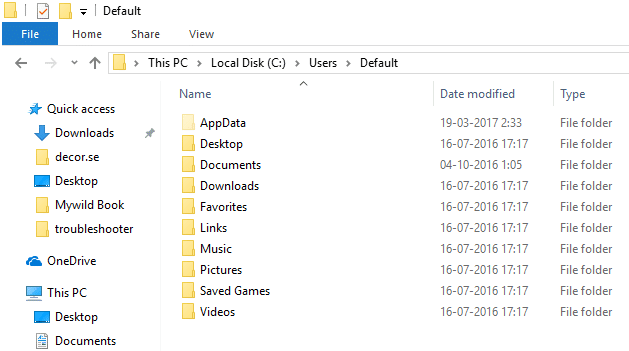
8.Drücken Sie die Windows-Taste + X und wählen Sie dann Eingabeaufforderung (Admin).

9. Geben Sie den folgenden Befehl in cmd ein und drücken Sie die Eingabetaste:
xcopy C:\Benutzer\Ihr_Benutzername\NTUSER.DAT C:\Benutzer\Default /H
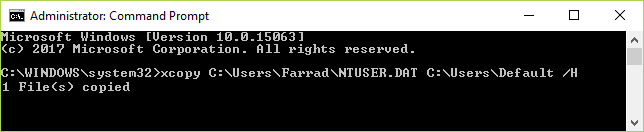
Hinweis: Ersetzen Sie Ihr_Benutzername durch einen Ihrer Kontobenutzernamen. Wenn Sie den Benutzernamen nicht kennen, wird im obigen Ordner C:\Benutzer Ihr Benutzername aufgeführt. In diesem Fall lautet der Benutzername beispielsweise Farrad.

10.Sie können jetzt ganz einfach ein weiteres Benutzerkonto erstellen und neu starten. Melden Sie sich jetzt ohne Probleme bei diesem Konto an.
Für dich empfohlen:
Das ist es, was Sie erfolgreich behoben haben. Beheben Sie die Anmeldefehlermeldung beim Benutzerprofildienst. Wenn Sie jedoch noch Fragen zu diesem Handbuch haben, können Sie diese im Kommentarbereich stellen.